워드프레스에 글이 쌓이게 되면 글을 그룹 별로 정리해주는 작업이 필요해집니다. 하지만 처음 워드프레스를 하게 되면 일반적이지 않은 메뉴 추가 방법 때문에 한참 헤맬 수 있습니다.
저처럼 워드프레스를 처음 접하시는 분들은 다른 블로그와 다른 워프 메뉴 추가 방식에 당황하셨으리라 생각됩니다.
이번 포스팅은 저와 같은 워프 초보분들을 위해 간단하고 직관적으로 워드프레스 메뉴와 하위메뉴 추가하는 방법에 대해서 소개하도록 하겠습니다.
목차
워드프레스 메뉴 추가하기
먼저 워드프레스 메뉴를 추가하기 전에 알아둬야 할 것이 있습니다. 보통 메뉴를 추가한다면 티스토리와 같은 경우에는 한 군데에서만 작업해 주면 되지만 워프의 경우에는 두 군데에서 작업을 해줘야 합니다.
즉 관리자 페이지에 있는 ‘글-카테고리’에서 첫 번째 작업을 하고 난 후 ‘외모-메뉴’에서 두 번째 작업을 해줘야 합니다. 왜 그런지는 저도 정확히 알지 못하나 처음에 이 부분이 헷갈려서 메뉴 작업을 하는데 헤맸습니다.
다시한번 정리하자면 1) 글- 카테고리에서 추가할 메뉴를 넣어준 후 2) 외모-메뉴에서 추가된 메뉴를 연결시켜 주면 됩니다.
이제부터는 워드프레스에서 새로운 메뉴를 추가하는 방법에 대해서 사진을 보며 설명하도록 하겠습니다.
1) 글-카테고리에서 새로운 메뉴 추가하기
먼저, 관리자 페이지에서 글-카테고리를 선택해줍니다.
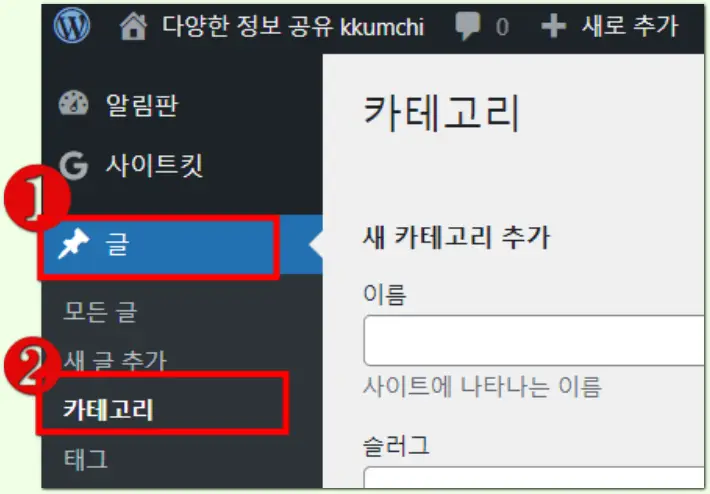
카테고리에 들어가게 되면 아래와 같이 ‘새 카테고리 추가’ 항목이 뜹니다. 여기서 이름 칸에 추가할 메뉴 이름을 넣어보겠습니다. 저는 ‘test’로 넣었습니다. 그런 후 ‘새 카테고리 추가’를 클릭하면 오른쪽에 새롭게 추가된 메뉴 이름이 뜹니다. 이름을 확인 후 적용을 눌러주세요.
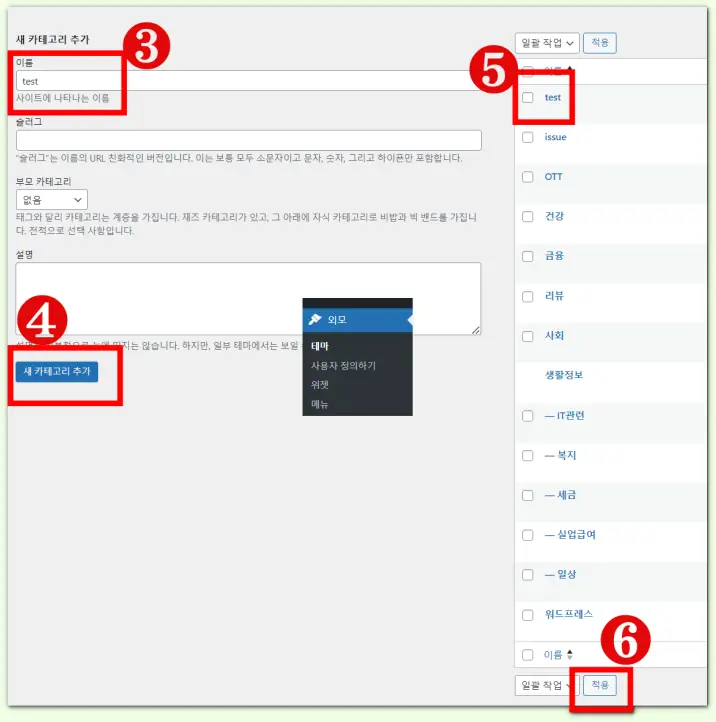
2) 외모-메뉴에서 추가된 메뉴 이름 연결해주기
이제 다시 관리자 파일로 오셔서 외모-메뉴를 클릭해줍니다.
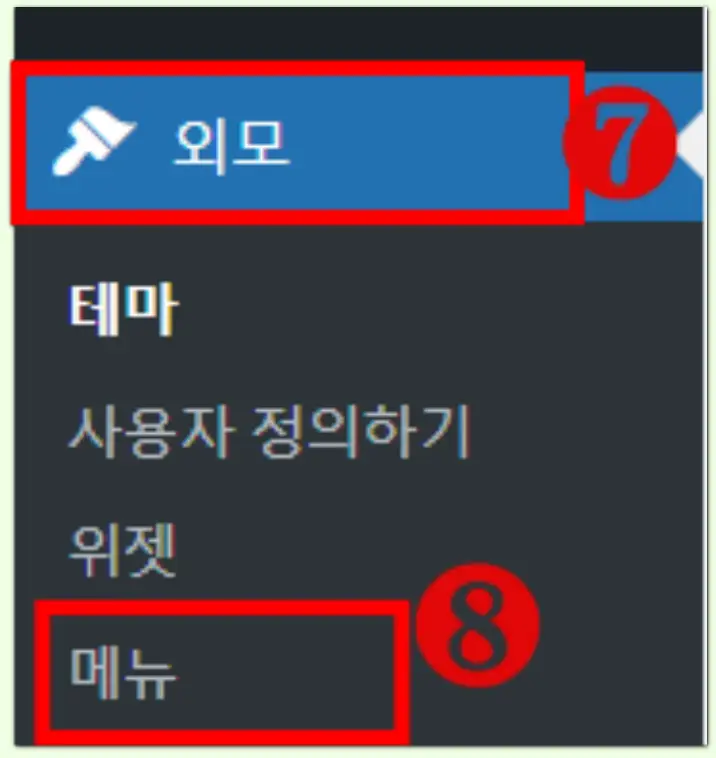
메뉴에 들어가시면 아래와 같은 화면이 나옵니다. 그러면 모두 보기 탭을 클릭 후 추가된 메뉴이름(저같은 경우 test)를 클릭하고 ‘메뉴에 추가’를 눌러줍니다.
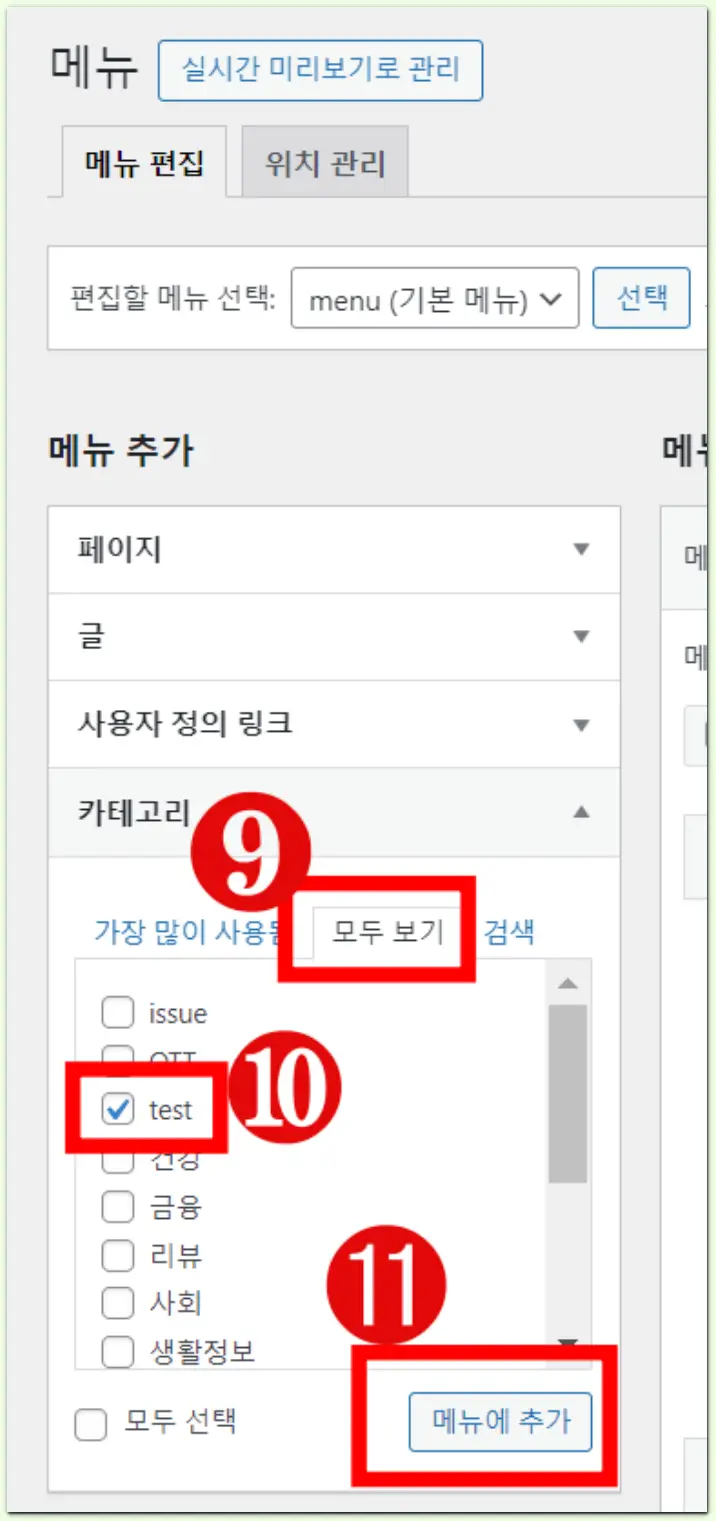
이후 워드프레스 홈페이지에 들어가시면 아래와 같이 새롭게 추가된 메뉴항목이 떠있는 것을 보실 수 있습니다.
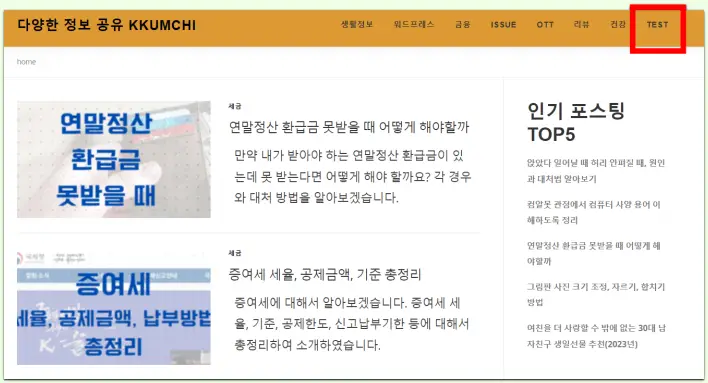
향후에 글을 쓸 때 카테고리 선택 항목에도 떠 있으니 글 별로 그룹화를 잘 해두면 됩니다 ^^
워드프레스 하위메뉴 추가하기
이번에는 워드프레스 하위메뉴를 만들어보도록 하겠습니다. 하위메뉴는 기본적으로 위의 메뉴 추가하는 방식과 거의 동일하고 한 두가지 추가작업만 해주면 됩니다. 어렵지 않으니 아래 내용을 보시고 잘 따라와주세요!
1) 글-카테고리에서 새로운 메뉴 추가하기
먼저 관리자 페이지에서 ‘글-카테고리’에서 하위메뉴로 들어갈 메뉴 이름을 넣어줍니다. 이후 부모 카테고리에 상위그룹 메뉴를 선택해줍니다.
저같은 경우는 상위메뉴는 test이고 그 하위 메뉴로 ‘하위메뉴_test’로 해주기 위해 아래와 같이 선택해줬습니다.
설정 후 ‘새 카테고리 추가’를 클릭해줍니다.
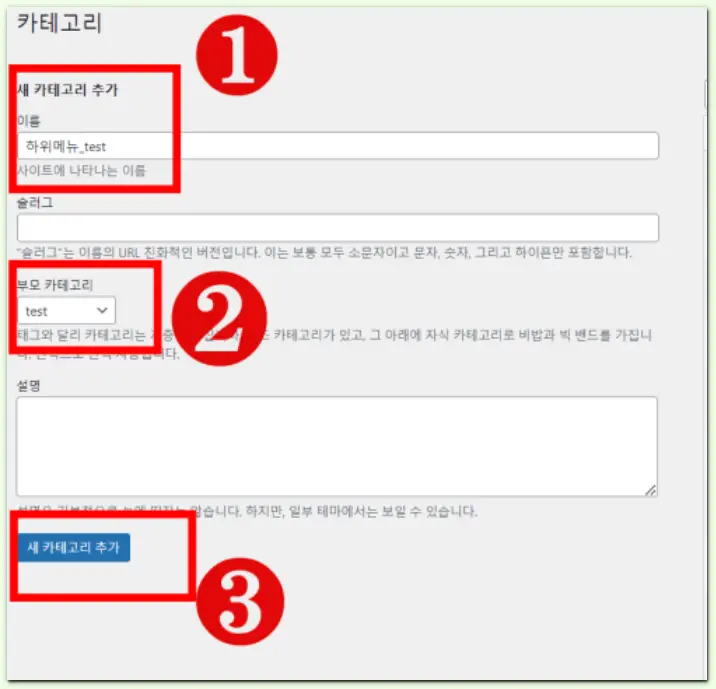
추가해주면 오른쪽에 상위메뉴 아래에 하위메뉴명이 들어가게 됩니다. 이후 적용을 눌러주세요!
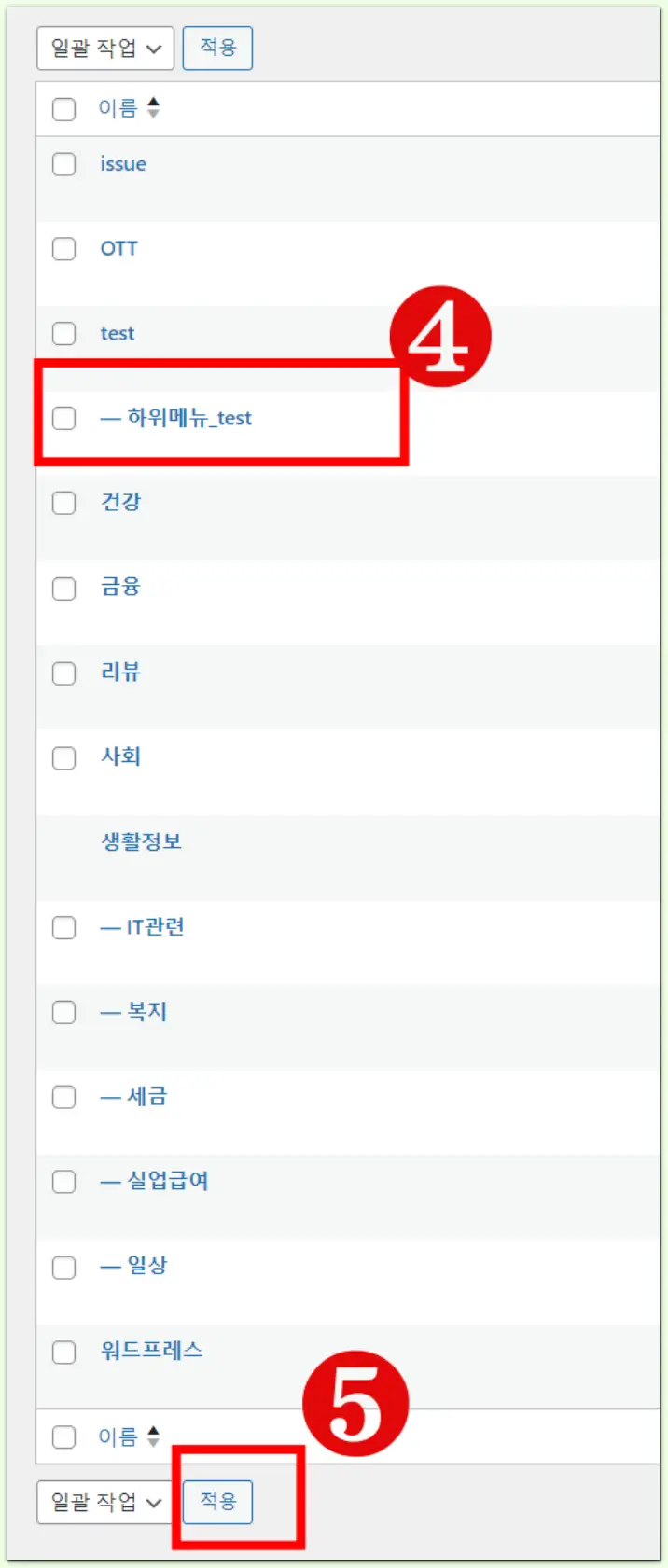
2) 외모-메뉴에서 추가된 메뉴 이름 연결해주기
그 다음으로 다시 관리자 페이지에 와서 ‘외모-메뉴’를 클릭해주세요. 이후 모두보기 탭에서 추가할 하위메뉴를 클릭해준 후 아래의 ‘메뉴에 추가’를 눌러줍니다.
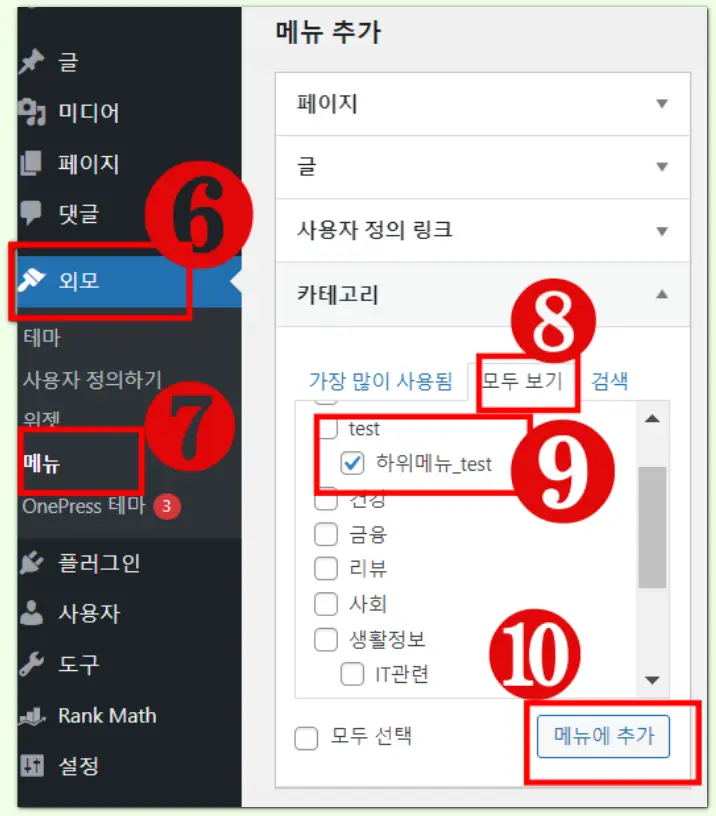
메뉴에 추가를 해주면 오른쪽 화면이 아래와 같이 뜹니다. 그러면 하위메뉴처럼 셋팅해주기 위해 하위메뉴명에 마우스 커서를 대고 오른쪽으로 살짝 당겨주세요.
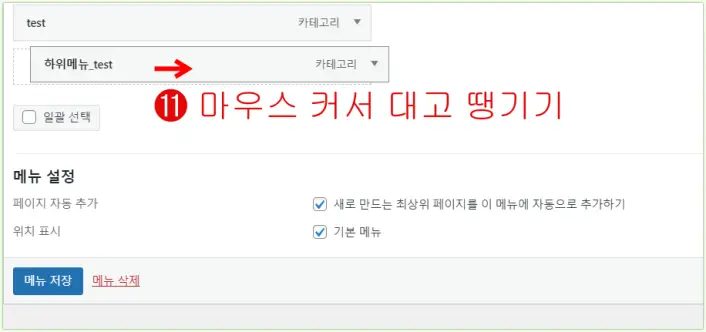
그러면 아래처럼 세팅이 됩니다. 아래와 같이 셋팅 후 메뉴저장을 하면 됩니다.
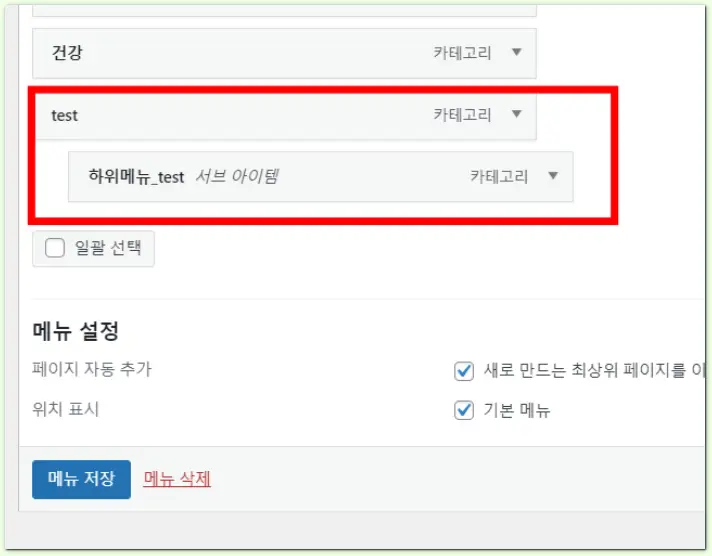
아래는 하위 메뉴가 셋팅 된 모습입니다.

마치며
지금까지 워드프레스에서 새로운 카테고리를 추가하고 하위 카테고리까지 추가하는 방법에 대해서 알아보았습니다.
관리자파일에서 두군데를 건드려 줘야 하기 때문에 처음엔 좀 헷갈리지만 한번 정리해놓으면 쉽고 간단하니 천천히 읽으시면서 꼭 실행해보시길 바랍니다^^!